10 parasta pikanäppäintä Windows 10:ssä ja niiden käyttö

Tutustu Windows 10:n 10 suosituimpaan pikanäppäimeen ja siihen, miten voit hyödyntää niitä tehokkaasti töissä, koulussa ja muissa asioissa.
Nykyisten kriisien keskellä suurin osa satojen organisaatioiden työvoimasta eri puolilla maailmaa työskentelee etänä kotoaan. Zoom, videoneuvottelujen cross-platform -sovellus, on saavuttanut massasuosion välineenä, jolla työnantajat ja työntekijät saatetaan yhteydenpitoon ja yrityksen tehokkaan toiminnan ylläpitäminen. Vaikka sovelluksen kautta on rekisteröity satoja tietoturvasilmukoita ja tietovuototapauksia, jotka ovat johtaneet siihen, että ihmiset kyseenalaistavat Zoomin turvallisuuden . Se on kuitenkin edelleen ainoa sovellus, jossa yli sata käyttäjää muodostaa yhteyden kokoukseen yhdellä puhelulla.
Zoomaa näytön jako
Zoom tunnetaan myös yhdestä ainutlaatuisesta ominaisuudestaan, jota tuskin löytyy mistään muusta videoneuvotteluihin käytetystä sovelluksesta. Vaikka Facebookin Messenger sallii näytön jakamisen; ei kuitenkaan niin monella käyttäjällä kuin Zoom. Zoomin näytön jakamisominaisuuden avulla työntekijät voivat tehdä etäyhteistyötä ryhmäkeskusteluissa ja jakaa töitä kaikkien jäsenten kesken puhelun aikana ilman, että he ovat paikalla. Jos joku soittaa ystävien tai suljettujen ystävien kanssa, voit aina suunnitella synkronoidun online-elokuvakokemuksen jakamalla näytön zoomauksen yli.
Ominaisuus toimii kaikissa laitteissa ja kaikissa käyttöjärjestelmissä sekä mobiilissa että pöytäkoneessa. Tässä ovat vaiheet, joiden avulla voit jakaa näytön Zoomissa.
Lue lisää: Google Meet vs. Zoom – mikä on paras videoneuvottelusovellus
Näytön jakaminen zoomilla PC-puhelun aikana
Vinkki: Jotta voit jakaa näytön Zoomissa muiden kokouksen jäsenten kanssa, sinun on oltava kokouksen isännöitsijä. Tämä tarkoittaa, että sinun on oltava se, joka aloittaa istunnon jakamalla linkin tai kokouskoodin muiden kanssa millä tahansa muulla viestintävälineellä. Jatketaan siis kohdasta, jossa olet jo luonut kokouksen ja se on alkanut:
Vaihe 1: Isäntä näkee näytöllä Share Screen -vaihtoehdon . Napsauta sitä vaihtoehtoa. Vaihtoehtoisesti voit käyttää Alt+S- näppäinyhdistelmää.
Nyt siirryt näytön jakamispaneelin Perusvalikkoon.
Vaihe 2: Nyt sinun on valittava, mikä näyttö tai välilehti haluat jakaa työtovereiden/ystävien kanssa Zoom-kokouksen aikana.
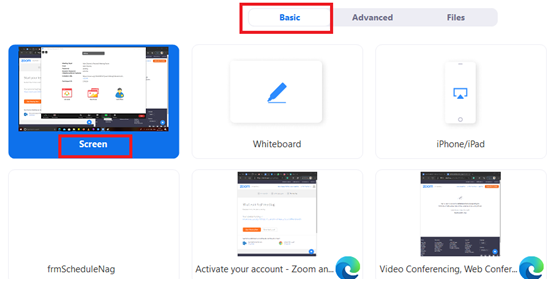
Vaihe 3: Kun olet valinnut Zoom-kokouksen kautta jaettavan näytön, napsauta Jaa-painiketta.
Lue lisää: Parhaat tavat seuloa zoomauskokousten tallennus
Salli osallistujien jakaa näyttönsä
Zoom-kokouksen isäntänä kukaan muu kuin sinä ei voi jakaa näyttöään. Voit kuitenkin sallia muiden jakaa näyttönsä Zoomissa, jos haluat.
Vaihe 1: Zoom-kokouksen aikana näet laajennuspainikkeen. Klikkaa sitä.
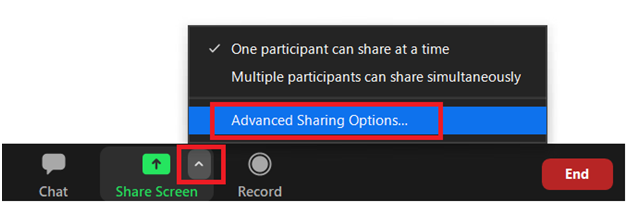
Vaihe 2: Siellä näet vaihtoehdon, jossa lukee – Jakamisen lisäasetukset . Näytölle tulee uusi ikkuna, jossa voit valita useita näytön jakamisvaihtoehtoja.
Vaihe 3: Under option jotka voivat jakaa? – Valitse Kaikki osallistujat .
Näin voit jakaa näytön Zoomissa Windows PC:ssä ja sallia muiden kokouksen osallistujien tehdä niin.
Lue lisää: Näytön jakaminen Zoomin kanssa iPhone-laitteissa
Zoom-näytön jakaminen Android-laitteissa
Näytön jakaminen Android-sovelluksessa on helpompaa kuin Windowsissa. Zoom Meetings -tapahtumiin voi osallistua kädessä pidettävillä matkapuhelimilla, mikä tekee sovelluksesta mukavamman kaikille käyttäjille. Näytön jakaminen Zoom Android -sovelluksen kautta antaa käyttäjille mahdollisuuden suoratoistaa elokuvia tai muuta sisältöä kokonaan, mikä tekee siitä sekä ammattimaisen että henkilökohtaisen sovelluksen.
Noudata alla olevia ohjeita ja aloita näytön jakaminen Zoom-kokouksen kautta Android-puhelimella:
Vaihe 1: Napauta Jaa .
Vaihe 2: Laajennettu paneeli ponnahtaa esiin ja kysyy, mitä isäntä haluaa jakaa. Zoom Android -sovelluksessa voit jakaa mediatiedostoja tai asiakirjoja suoraan Zoom-chatin kautta samanaikaisesti Share -toiminnolla . Napauta Näyttö .
Vaihe 3: Kun napautat, voit sallia Zoomin näkyvän muiden sovellusten päällä .
Nyt Zoom tallentaa kaiken, mitä näytöllä on, ja jakaa sen muiden Zoom-kokoukseen kutsuttujen osallistujien kanssa.
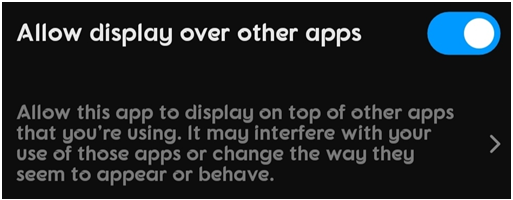
Zoom on ylittänyt WhatsAppin useissa Android-latauksissa. Sitä on käytetty laajalti tietokonejärjestelmissä, varsinkin nykyisen lukituksen aikana, jolloin kaikki ympäri maailmaa työskentelevät etänä kotoaan. Näiden vaiheiden avulla voit käyttää Zoomia parhaimmillaan ja saada kaikki irti Zoom-kokouksesta tekemällä yhteistyötä yhdessä ilman, että olet paikalla yhdessä paikassa.
Saat lisää teknisiä vinkkejä ja temppuja seuraamalla Systweakia sen sosiaalisen median kahvoissa Facebookissa , Twitterissä ja LinkedInissä .
Saatat pitää myös
Zoomin pikanäppäimet -huijauslehti
Näin saat ihmeistä toimimaan Dropbox Zoom -integroinnin avulla
Tutustu Windows 10:n 10 suosituimpaan pikanäppäimeen ja siihen, miten voit hyödyntää niitä tehokkaasti töissä, koulussa ja muissa asioissa.
Opas BitLockerin käyttöön, Windows 10:n tehokkaaseen salausominaisuuteen. Ota BitLocker käyttöön ja suojaa tiedostosi helposti.
Opas Microsoft Edge -selaushistorian tarkastelemiseen ja poistamiseen Windows 10:ssä. Saat hyödyllisiä vinkkejä ja ohjeita.
Katso, kuinka voit pitää salasanasi Microsoft Edgessä hallinnassa ja estää selainta tallentamasta tulevia salasanoja.
Kuinka eristää tekstin muotoilua Discordissa? Tässä on opas, joka kertoo, kuinka Discord-teksti värjätään, lihavoidaan, kursivoitu ja yliviivataan.
Tässä viestissä käsittelemme yksityiskohtaisen oppaan, joka auttaa sinua selvittämään "Mikä tietokone minulla on?" ja niiden tärkeimmät tekniset tiedot sekä mallin nimen.
Palauta viimeinen istunto helposti Microsoft Edgessä, Google Chromessa, Mozilla Firefoxissa ja Internet Explorerissa. Tämä temppu on kätevä, kun suljet vahingossa minkä tahansa välilehden selaimessa.
Jos haluat saada Boogie Down Emoten Fortnitessa ilmaiseksi, sinun on otettava käyttöön ylimääräinen suojakerros, eli 2F-todennus. Lue tämä saadaksesi tietää, miten se tehdään!
Windows 10 tarjoaa useita mukautusvaihtoehtoja hiirelle, joten voit joustaa, miten kohdistin toimii. Tässä oppaassa opastamme sinut läpi käytettävissä olevat asetukset ja niiden vaikutuksen.
Saatko "Toiminto estetty Instagramissa" -virheen? Katso tämä vaihe vaiheelta opas poistaaksesi tämän toiminnon, joka on estetty Instagramissa muutamalla yksinkertaisella temppulla!







